Microsoft Edge kan een modern Internet Explorer worden genoemd en maakt nu deel uit van het Windows 10 besturingssysteem. Dat betekent niet dat het Internet Explorer heeft vervangen, u kunt IE nog steeds gebruiken.
Internet Explorer is echter grotendeels overgenomen door Microsoft Edge als de standaard browser sinds Windows 10. Het is niet de meest populaire webbrowser die er is, maar dit betekent niet dat Microsoft Edge niet goed is.
Microsoft Edge heeft zijn marktaandeel (ook al is het klein) en biedt functies die ook kunnen worden gevonden op browsers zoals Google Chrome en Mozilla Firefox.
Meld u dan aan voor onze nieuwsbrief.
Een van de grootste verschillen tussen Microsoft Edge en andere populaire browsers is dat het niet een browser van derden is en het vooraf geïnstalleerd is in elke kopie van Windows 10.
Sommige gebruikers geven de voorkeur aan Microsoft Edge. Sommige gebruikers willen echter overschakelen naar een andere moderne browser vanwege problemen met de huidige, in dit geval Microsoft Edge browser. Maar dit alleen betekent niet dat de ene browser beter is dan de andere. Er is geen perfecte browser en u kunt verschillende problemen tegenkomen met elke beschikbare browser.
Als u dit leest, dan bent u waarschijnlijk een van de Microsoft Edge gebruikers en bent u een “INET_E_RESOURCE_NOT_FOUND” fout tegengekomen bij het openen van een bepaalde website. Deze foutmelding geeft aan dat er een tijdelijke DNS fout is dat de pagina niet gevonden kon worden of dat de verbinding met de DNS-server is verbroken.
Veel Microsoft Edge gebruikers melden dat ze dit probleem ondervond toen ze probeerden toegang te krijgen tot een van de pagina’s van Google. Dit kan echter ook gebeuren wanneer u andere websites probeert te bezoeken.
Deze “INET_E_RESOURCE_NOT_FOUND” fout betekent niet dat er iets mis is met Microsoft Edge en er zijn veel gevallen waar deze fout geen aanwijsbare reden heeft. Er zijn echter ook verschillende oplossingen om dit probleem op te lossen. In dit artikel lopen we stap voor stap door verschillende oplossingen voor de “INET_E_RESOURCE_NOT_FOUND” foutmelding in Edge.
Microsoft Edge repareren
Het eerste wat ik u aanraadt om uit te proberen is om de Microsoft Edge browser te repareren door de instellingen. Meestal wordt deze reparatieoptie gebruikt als de webbrowser niet goed werkt. Om dit te doen typt u “edge” in Zoeken en klikt u met de rechtermuisknop op het resultaat “Microsoft Edge”. Selecteer nu App-instellingen uit het menu.
Navigeer nu een stuk naar beneden en selecteer “Herstellen” onder het menu “Opnieuw instellen”. Herstart Microsoft Edge.
Winsock catalogus opnieuw instellen
U kunt de Winsockcatalogus ook opnieuw instellen met een paar netsh-opdrachten. Netsh is een hulpprogramma voor commandoregelscripting waarmee u, lokaal of op afstand, de netwerkconfiguratie kunt weergeven of wijzigen van een computer. Netsh beschikt ook over een scriptingfunctie waarmee u een groep commando’s in batchmodus tegen een bepaalde computer kunt uitvoeren.
Hiervoor moet u een Administrator opdrachtprompt openen. Om een Administrator opdrachtprompt te openen, typt u in Zoeken “opdrachtprompt” en klikt u met de rechtermuisknop op het resultaat “opdrachtprompt”. Kies “Als Administrator uitvoeren”.
Wanneer u “Uitvoeren als Administrator” selecteert, verschijnt een prompt voor accountbeheer waarin u wordt gevraagd of u de opdrachtbevestiging toestemming geeft om wijzigingen aan te brengen aan uw computer. Klik op “Ja”.
Typ nu deze twee commando’s en druk na elke opdracht op Enter:
“netsh int ip reset c:\ipreset.txt”.
“netsh winsock reset”.
Sluit het opdrachtprompt en start uw computer opnieuw op.
DNS Servers veranderen
In deze methode laten we u zien hoe u DNS-instellingen kunt wijzigen en de Google Public DNS kunt gebruiken. Het is een gratis alternatieve DNS-dienst (Domain Name System) die wordt aangeboden aan internetgebruikers over de hele wereld.
De openbare DNS-dienst wordt onderhouden door en zijn eigendom van Google. Het fungeert als een recursieve naamserver die domeinnaamresolutie biedt voor elke host op het internet. Ik raad u aan Google DNS te gebruiken voor een snellere en veilige verbinding. Bovendien zou het gebruik van Google DNS ook het probleem met de fout “INET_E_RESOURCE_NOT_FOUND” kunnen oplossen.
Ga naar de instellingen voor Netwerkverbindingen om uw DNS-server te wijzigen in de DNS-server van Google. Klik hiervoor met de rechtermuisknop op het Startmenu en kies de optie “Netwerkverbindingen” of ga naar Instellingen en klik op “Netwerk & internet”.
Selecteer in het venster Netwerk- en internetinstellingen in het linkerdeelvenster uw verbindingstype (in ons geval “Ethernet”) en klik vervolgens in het rechterdeelvenster op “Adapteropties wijzigen”.
Klik met de rechtermuisknop op uw netwerkverbinding en kies in het contextmenu “Eigenschappen”.
Selecteer het onderdeel “Internet Protocol versie 4 (TCP/IPv4)” en klik op de knop “Eigenschappen”.
Het venster Eigenschappen van Internet Protocol versie 4 (TCP/IPv4) verschijnt.
Selecteer de optie “De volgende DNS-serveradressen gebruiken” en maak 8.8.8.8 als “Voorkeurs DNS-server” en 8.8.8.4 als “Alternatieve DNS-server”.
Sla de wijzigingen op door op “OK” te klikken en start uw computer opnieuw op. Open dan Microsoft Edge opnieuw en probeer toegang te krijgen tot het internet, controleer of de fout “INET_E_RESOURCE_NOT_FOUND” nog steeds bestaat.
We hopen dat één van de methoden het probleem voor u heeft opgelost en u kunt nu websites bezoeken zonder de foutmelding “INET_E_RESOURCE_NOT_FOUND” te krijgen.
U kunt Microsoft Edge verwijderen met behulp van deze instructie.

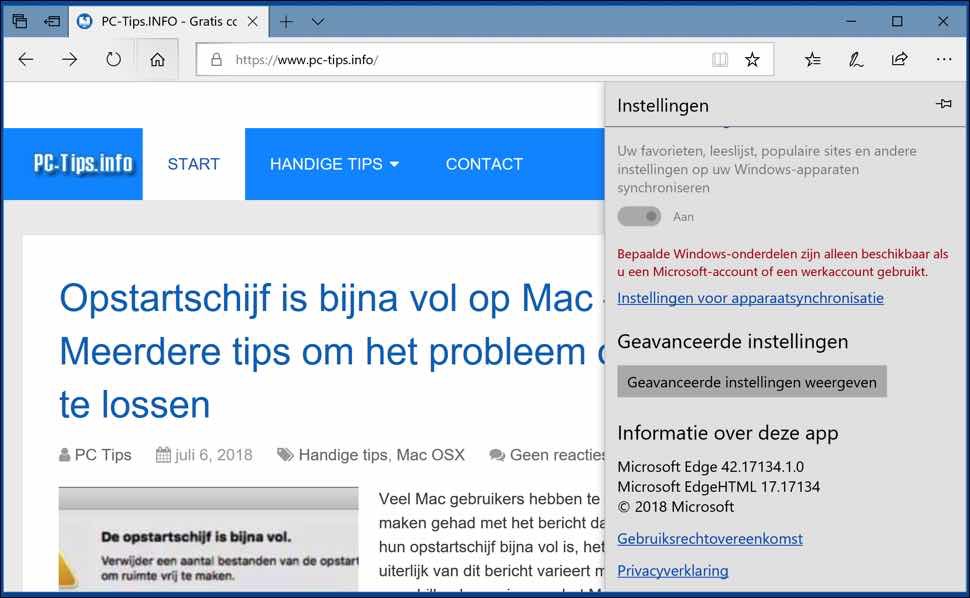
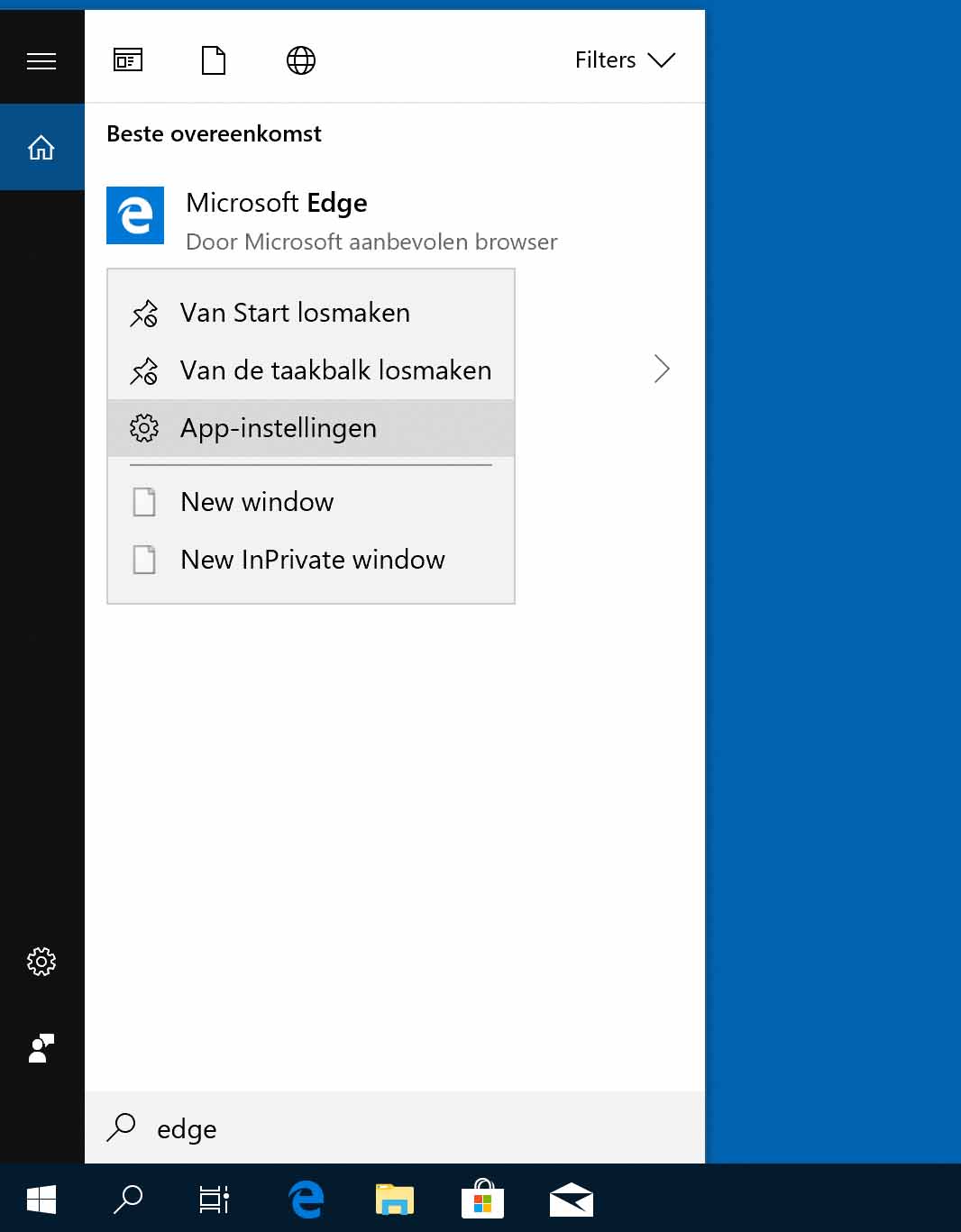
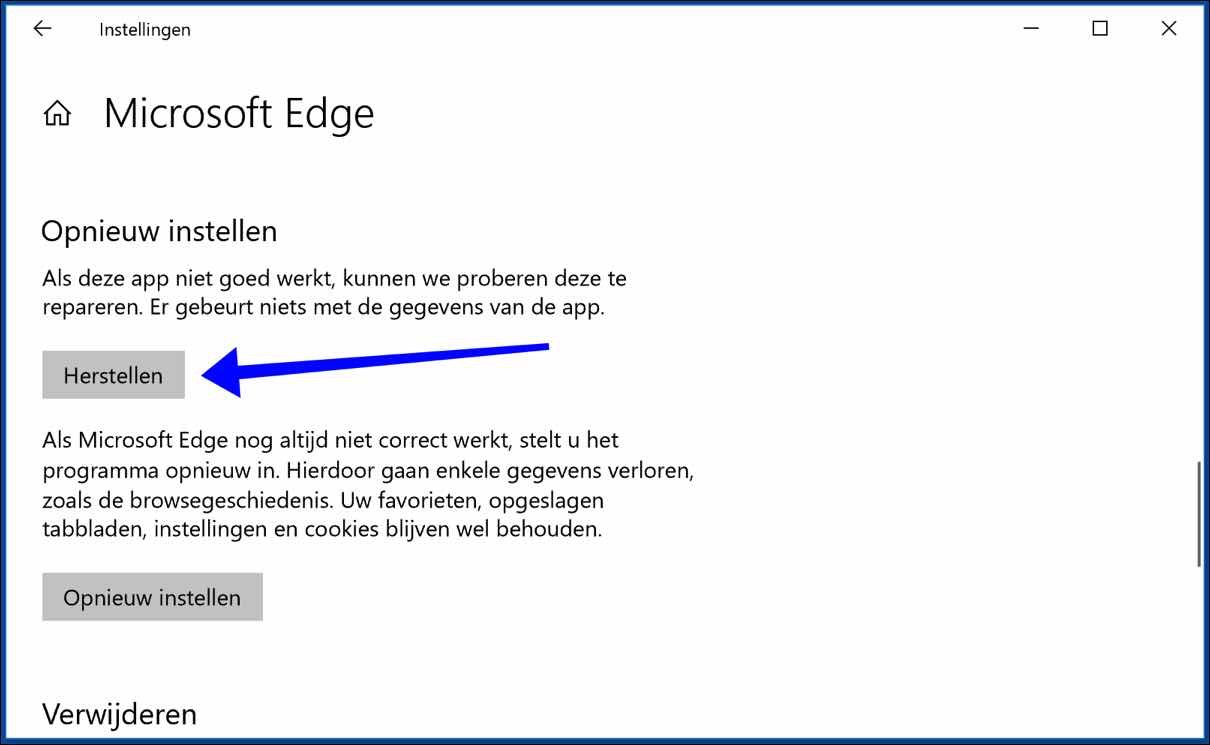
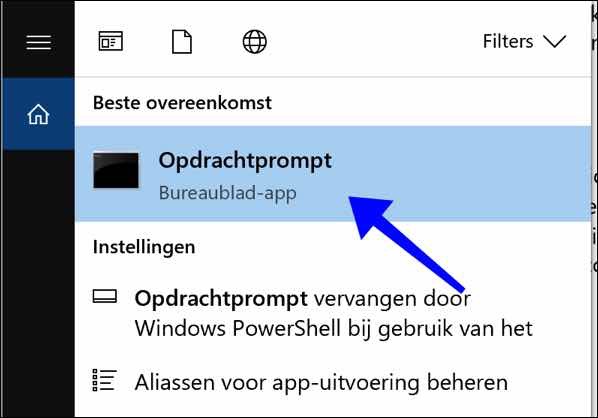
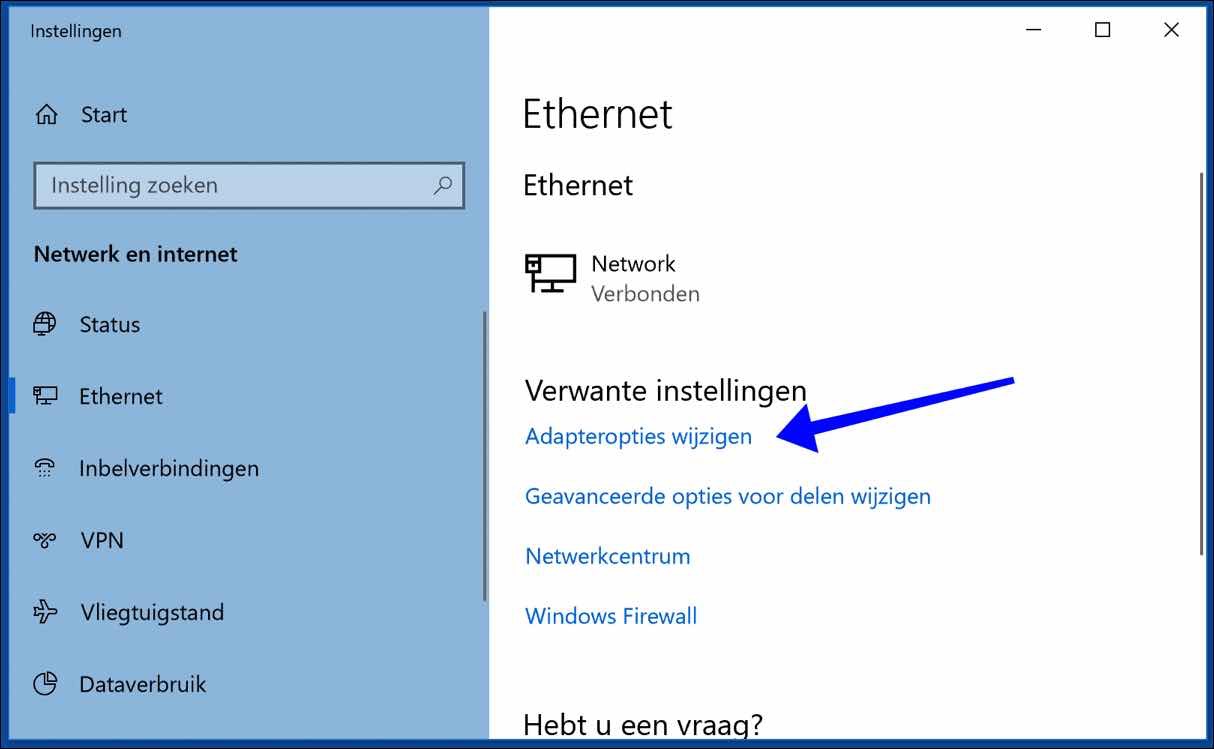
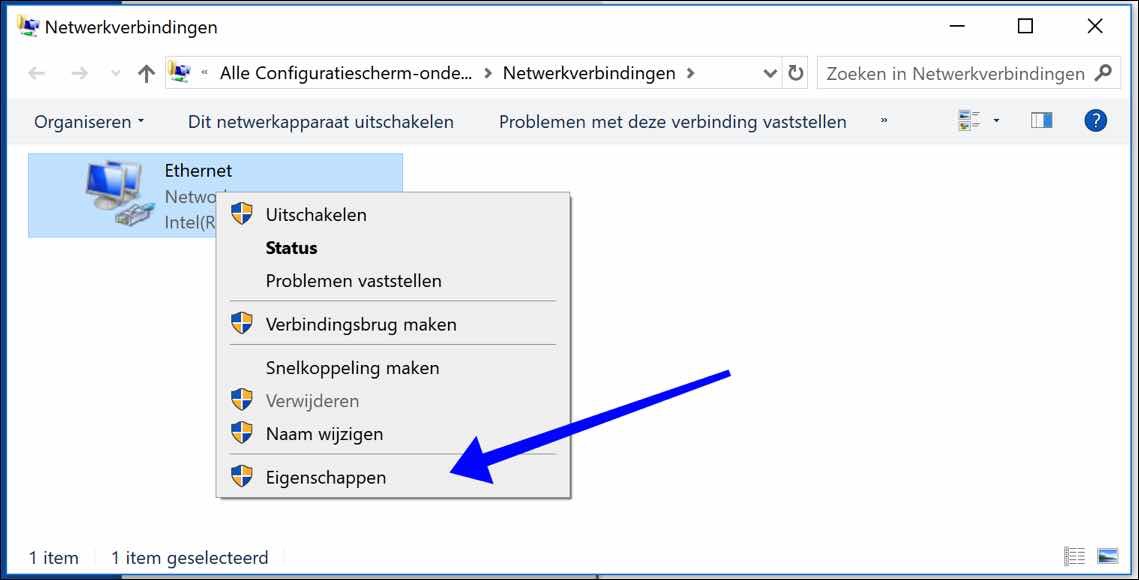
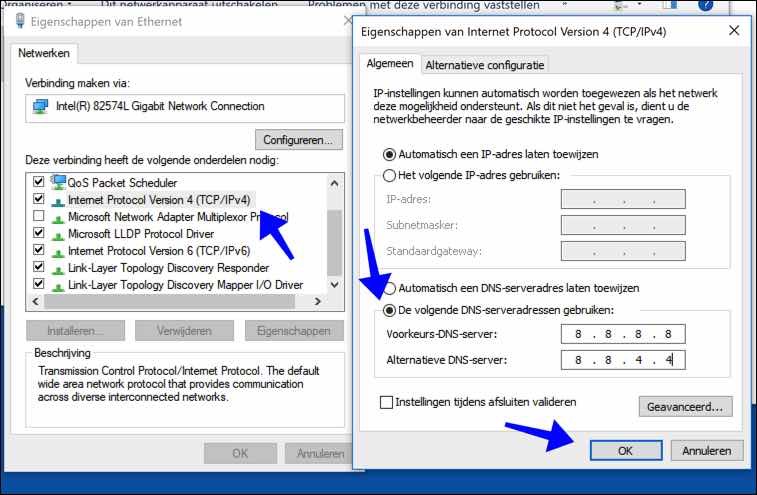
Ik zie overal bij google zoek “Edge verwijderen” maar ik geen oplossingen ??
Hier vind u ons artikel over hoe Edge te verwijderen uit Windows 10.
http://www.pc-tips.info/tips/microsoft-edge-verwijderen/